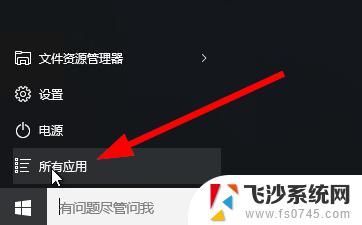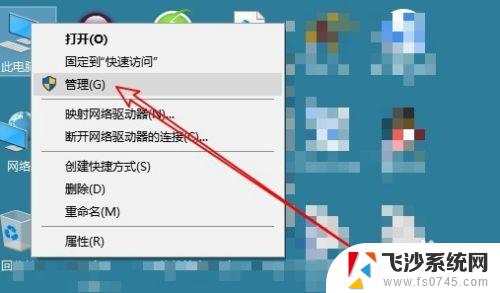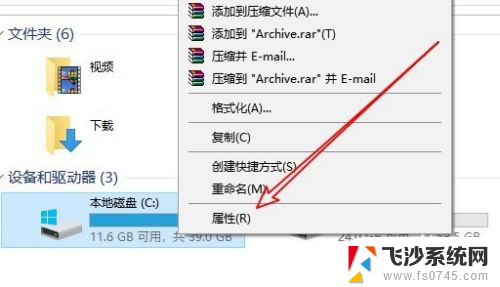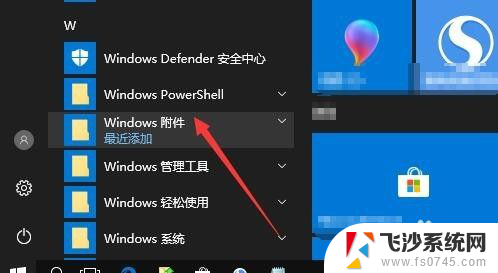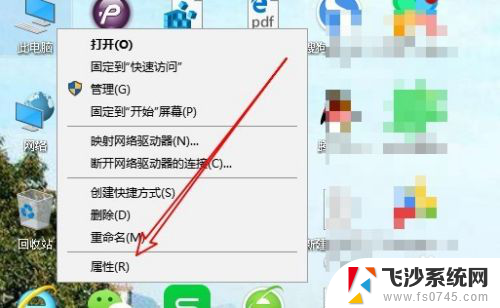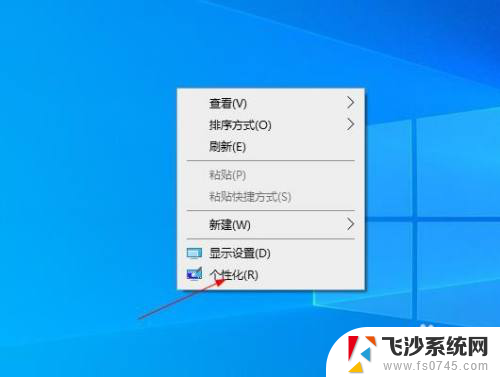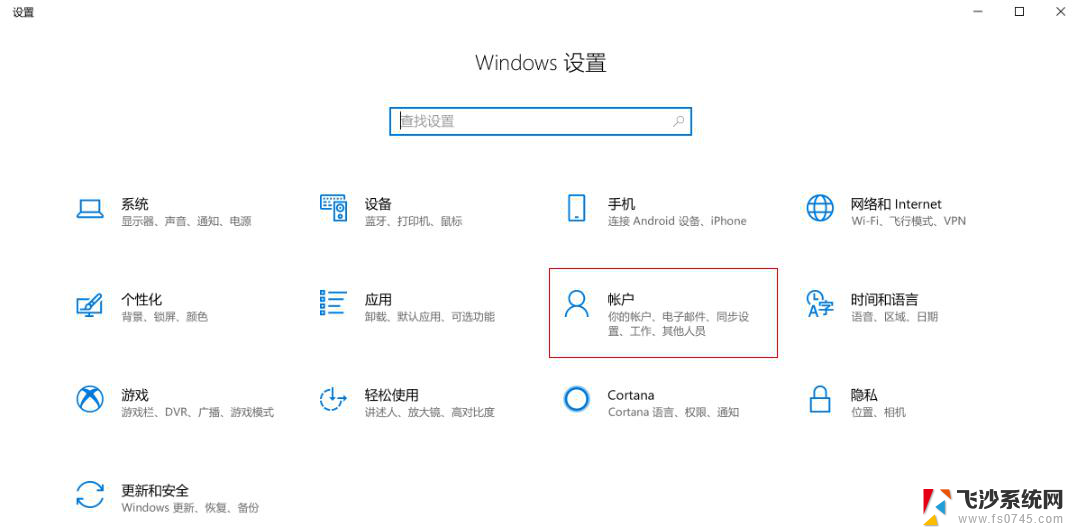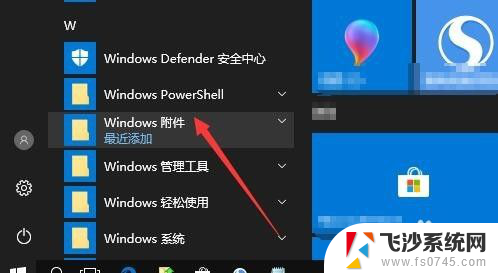win10没有管理工具 win10管理工具在哪里打开
win10没有管理工具,如今Windows 10已成为千千万万用户的首选操作系统,有时我们可能会遇到一些疑惑和困惑。尤其是当我们需要使用管理工具来完成一些高级操作时,却发现在Win10系统中并没有直接的管理工具可供使用。问题来了Win10的管理工具到底在哪里打开呢?这对于许多用户而言可能是一个令人头痛的问题。不用担心本文将为大家详细介绍Win10的管理工具在哪里打开,帮助大家轻松解决这个问题。
操作方法:
1.win10的管理工具在哪里打开win10开始菜单,如图点击 设置
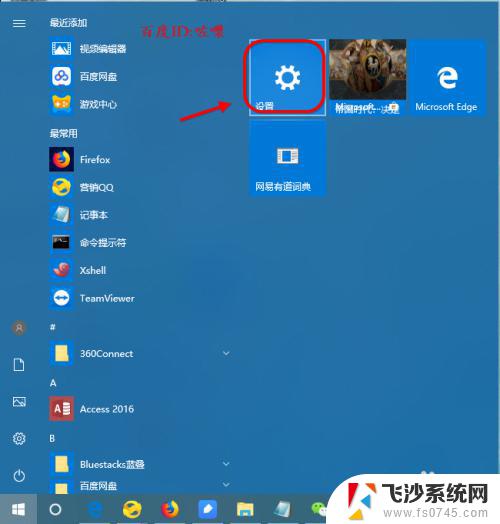
2.进入windows设置之后,输入 管理工具进行搜索
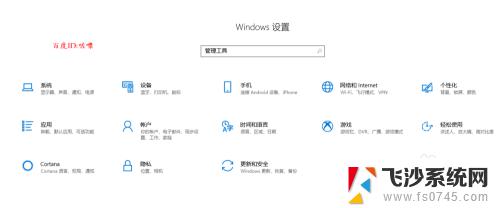
3.确定之后,进入控制面板,系统和安全里面有 管理工具
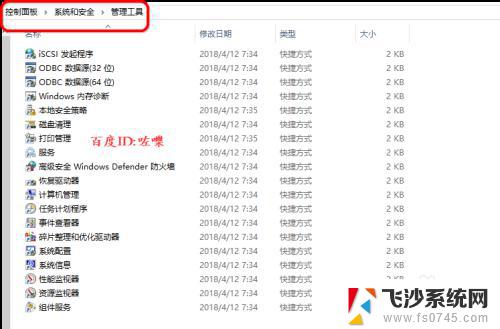
4.方法2.搜索win10的功能如果要查找也很简单,打开开始菜单。随便输入一个键调出小娜
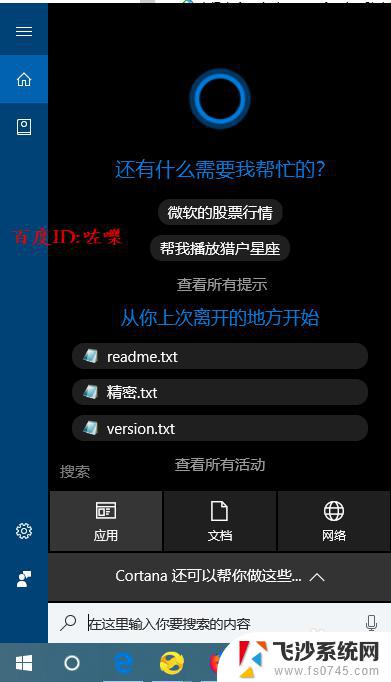
5.小娜里面输入管理工具,即可查找到。
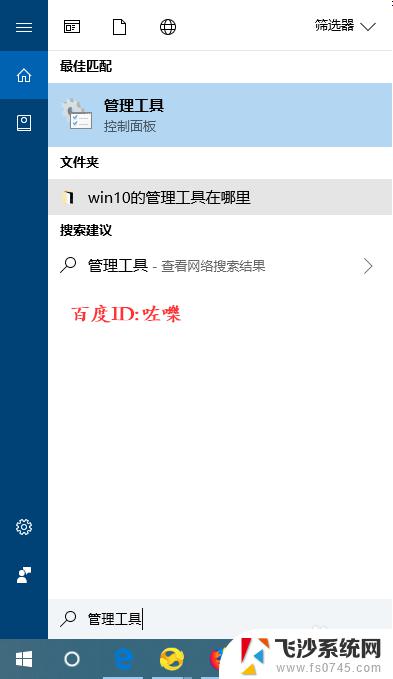
6.点击查找到的匹配项目,点击管理工具即可打开
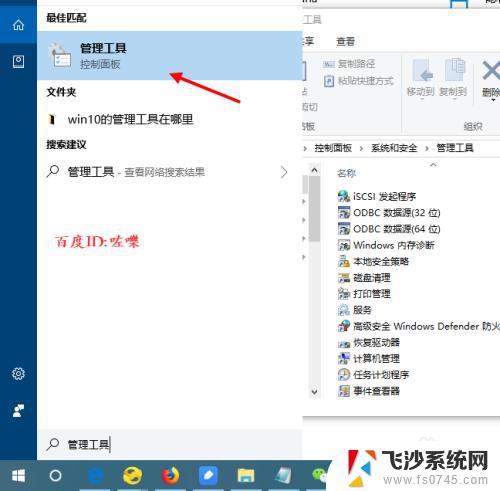
7.方法3.控制面板查找
大家都知道,管理工具在控制面板里面。开始运行输入 control进入控制面板
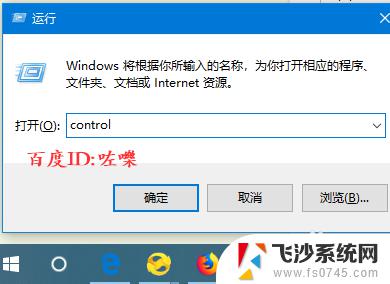
8.然后打开系统和安全菜单,如图
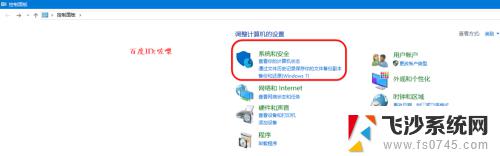
9.进入系统和安全菜单界面之后,可以看到管理工具了
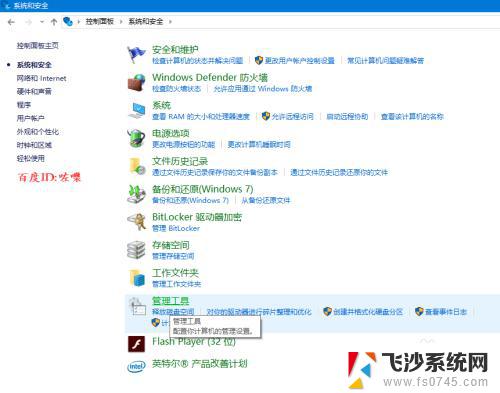
以上就是Win10没有管理工具的全部内容,如果您不熟悉此操作,可以根据我们提供的方法进行操作,我们希望我们的指南可以帮助到您。